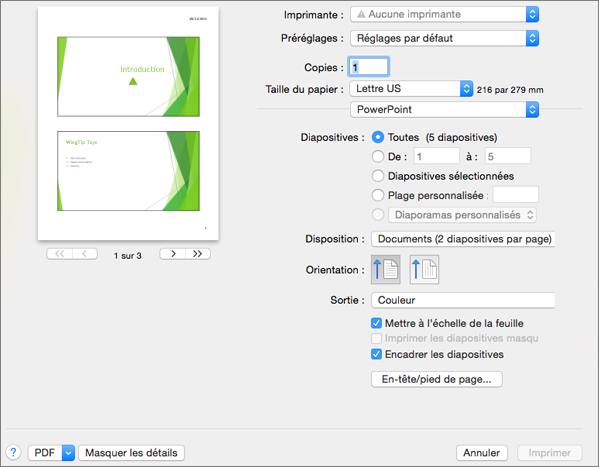Les options de mise en page de PowerPoint pour macOSPowerPoint pour Mac vous permettent de modifier la taille et l’orientation des diapositives, de définir la taille du papier pour l’impression des diapositives et de modifier les en-têtes et pieds de page.
Définir la taille et l’orientation des diapositives
-
Dans le menu Fichier, cliquez sur Mise en page.
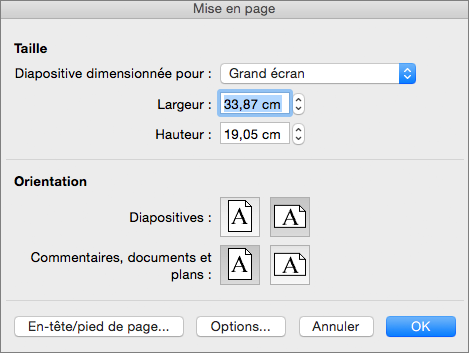
-
Sous Taille, sélectionnez une option dans la liste Diapositive dimensionnée pour.
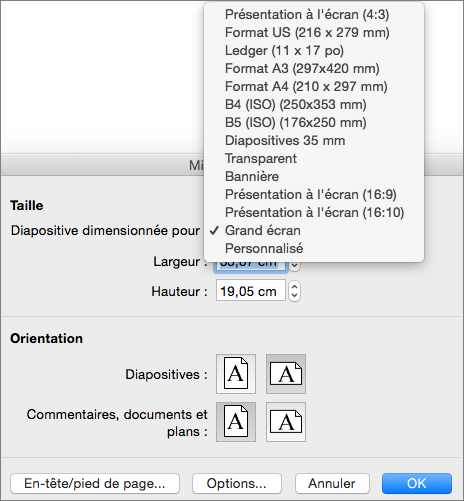
Si vous sélectionnez l’option Personnalisée, entrez des valeurs dans les zones Largeur et Hauteur.
-
Sous Orientation, sélectionnez une orientation pour vos diapositives et les notes ou documents que vous voulez imprimer.
Choisir un format de papier ou créer un format de papier personnalisé
-
Dans le menu Fichier, cliquez sur Mise en page, puis sur l’onglet Options.
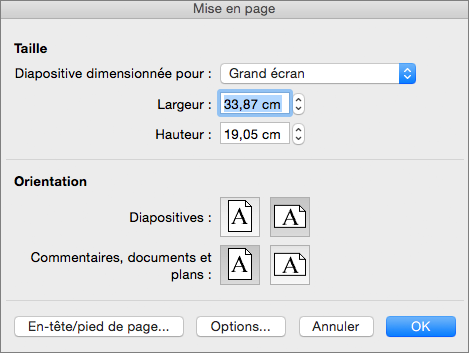
-
Sélectionnez une taille dans la liste Format du papier.
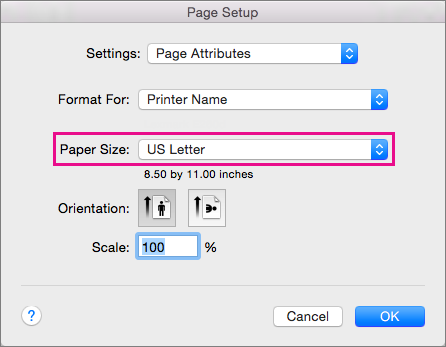
Si vous sélectionnez Gérer les tailles personnalisées dans la liste, vous pouvez définir un format de papier personnalisé ; cliquez sur le signe « plus » pour créer une nouvelle définition de papier, puis entrez la hauteur, la largeur et la taille de la zone non imprimable.
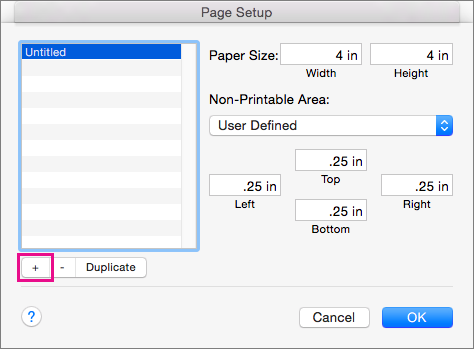
Ajouter ou modifier des en-têtes et pieds de page
-
Dans le menu Fichier, cliquez sur Mise en page.
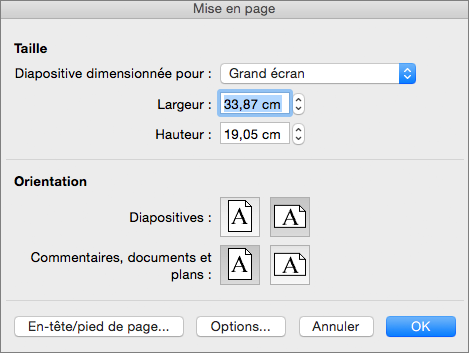
-
Cliquez sur En-tête/Pied de page.
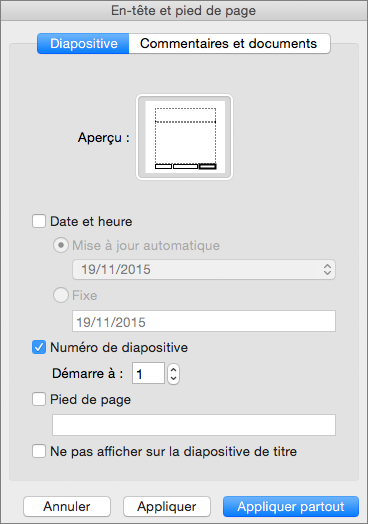
-
Ajoutez la date ou l’heure, des numéros de diapositive ou des pieds de page à vos diapositives. Pour plus d’informations sur ces options, suivez la procédure décrite dans Ajouter des numéros de page, la date et l’heure ou un texte de pied de page à toutes les diapositives dans PowerPoint pour Mac.
Définir les autres options d’impression
Vous pouvez également définir la taille du papier et les en-tête et pied de page en cliquant sur Fichier > Imprimer. À partir de cet emplacement, vous pouvez également choisir une imprimante, le nombre de copies à imprimer, le nombre de diapositives imprimées sur une page et l’orientation du papier, etc.